hyper-v server 2008 r2是目前互联网上使用最多的一款基于Hyper-Visor的独立虚拟化产品,也是微软提供的一款高效率的虚拟化管理软件。与之前集成在Windows Server 2008里的Hyper-V模块/插件不同,hyper-v server 2008 r2是一个独立的服务器操作系统,有Windows系统内核但没有GUI图形界面,能够直接运行在裸机上,因此不需要预先安装Windows Server系统,只要有支持硬件虚拟化技术的处理器即可,包括Intel Pentium 4、Xeon、Core 2 Duo/Quad和AMD Athlon 64、Athlon X2、Opteron等等。
新版本的hyper-v server 2008 r2增加了大量新特性,特别是动态迁移(Live Migration)、故障转移集群(Failover Cluster)、新版服务器配置工具等等,同时物理系统处理器、内存支持从四路/24核心、32GB扩展到了八路/64核心、1TB,另外最多可运行的虚拟系统也从192个翻番到了384个。微软表示,hyper-v server 2008 r2可以让企业组织把大量分散工作集中到一台物理服务器上,以可靠、优化的虚拟化方案提高服务器利用率、降低成本。
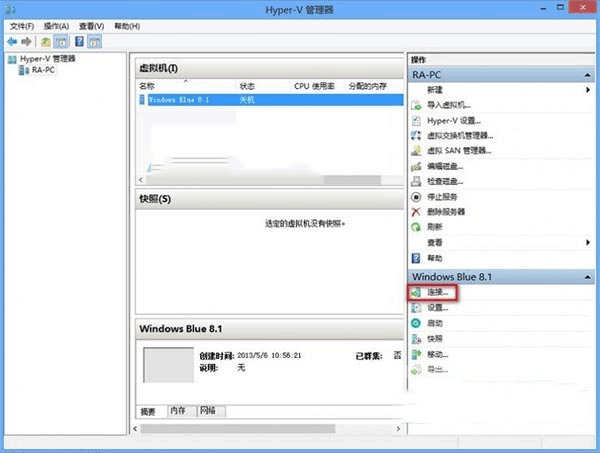
软件优点
1、成本优化:通过服务器整合减少硬件购置和维护成本,同时降低数据中心空间、电源和冷却要求。 组织可以实现较高的合并率,大幅降低总拥有成本。 Windows Server 和 Windows 自带 Hyper-V,省去了额外的虚拟化管理程序许可成本。
2、运营效率:通过集中式管理、自动化预配以及简化的备份与灾难恢复流程来简化 IT 操作。 虚拟机模板和 PowerShell 自动化将部署时间从小时缩短到数分钟。
3、业务敏捷性:快速预配新环境以支持业务计划、按需纵向扩展或缩减资源,并快速适应不断变化的市场条件,而无需较长的硬件采购周期。
4、增强安全性:实现强大的工作负荷隔离,对敏感数据使用受防护的虚拟机,并维护具有安全启动和 TPM 2.0 支持等功能的安全环境。
5、改进了复原能力:通过高可用性功能最大限度地减少停机时间,使用 Hyper-V 副本实施全面的灾难恢复策略,并确保使用实时迁移功能实现业务连续性。
6、开发加速:支持快速创建开发和测试环境,支持具有一致的基础结构的 DevOps 做法,并缩短新应用程序和服务的上市时间。
7、简化的符合性:通过一致的配置、集中监视和虚拟化环境中的全面审核线索,更轻松地满足法规要求。
hyper-v server 2008 r2安装和使用方法
第一步:首先用户需要一台符合Hyper-v要求的win2008系统的电脑
第二步:添加Hyper-v功能
在2008 R2系统中,默认在情况下,是没有安装Hyper-v功能的,所以我们首先要添加这部分功能出来,才能够使用。首先,打开服务器管理-角色,右边框里:添加角色,

开始之前,有个向导,直接下一步。
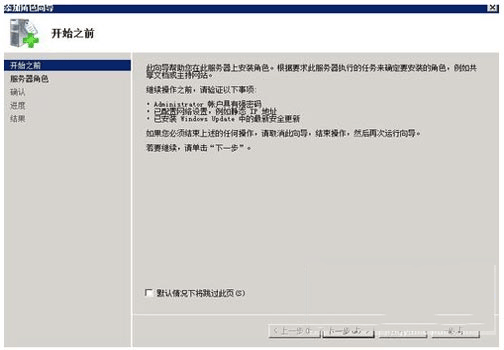
选择你要添加的功能(有点像WINDOWS的添加/删除功能),在这里我们选上Hyper-v,如图:
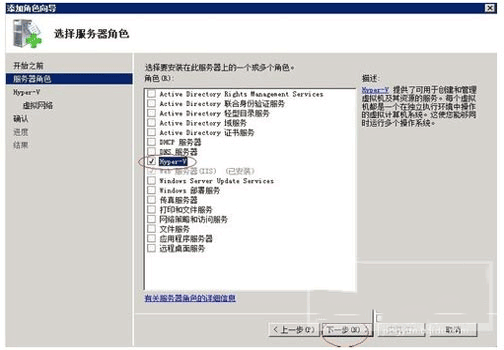
这里描述了Hyper-v的功能使用及要求和注意事项等等;
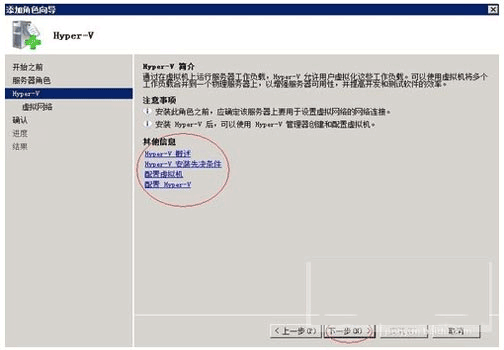
创建虚拟网络,当然是选择你实际连接上的网卡啦,不过一般的人的电脑都是一个物理网卡的,不必纠结。
最后是确认。
安装进度。
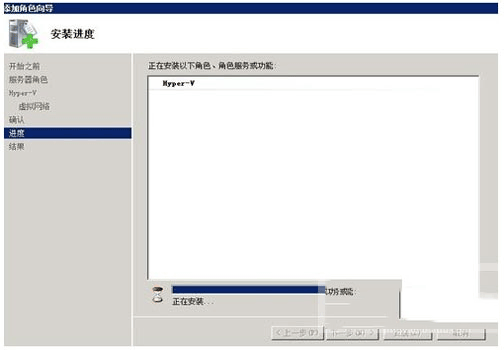
安装结果,必须要重启才能生效,因为重新启动计算机时会先加载hvboot.sys文件来控制硬件。点击关闭,会提示重启,点是,开始重启。
到此完成安装功能。如果你的电脑还没开启虚拟化支持的话,现在正好进入BIOS设置了。
一般电脑CPU所支持的虚拟技术是关闭的,那么我们得在主板里开启这个功能,如图:
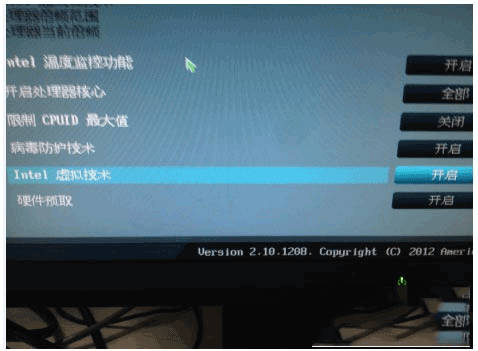
软件功能
1、流量监控:监控Hyper-V虚拟机的基本网络流量统计很简单,但是由于Hyper-V中网络的虚拟化方式,执行实际的数据包捕获就很难了。下面是多个选择:
2、计数器:最基本的监控是给定VM的简单带宽利用率,这一点都不难。Hyper-V有四个基本的网络性能计数器群组,可以通过记录和分析来了解Hyper-V本身和每个独立虚拟机的网络流量。
3、网络接口:这个计数器设置描述Hyper-V中使用的物理网络设备。这种设置的计数器可用来查看Hyper-V中流入流出的流量作为一个整体运行得怎么样。
4、Hyper-V虚拟交换机:可以统计Hyper-V虚拟机之间交换的流量。还有一个相似的计数器设置叫做Hyper-V虚拟交换机端口,用户可以看到这个交换机上某个特定端口的数据统计。
5、Hyper-V遗留网络适配器和Hyper-V虚拟网络适配器:两个性能计数器设置提供特定虚拟机的网络活动详细信息。这些计数器组中每一个的子设置都有一个VM易记的名字,还有其网络适配器的名字,加上VM和适配器的GUID,防止用户使用Windows管理规范(WMI)查询。这两个计数器设置的最大不同在于用户监控的VM是否使用了集成服务。很明显,用户想要在任何可能的时候使用集成服务,并且使用虚拟网络适配器计数器。没有集成服务运行的虚拟机需要使用遗留网络适配器计数器,尽管这会带来一定的效能损失。
7、数据包捕获:如果在一个Hyper-V实例中,用户要监控所有来自或去向虚拟机的数据包级网络流量怎么办?也就是说,要进行数据包检查和网络捕获。不幸的是,现在还没有在Hyper-V本身中直接这么做的方法。虚拟网络适配器还没有混合模式,某种程度上是为了增强安全性和VM间的独立性,也是为了保护管理程序本身。
hyper-v server 2008 r2系统需求:
- 操作系统:Hyper-V Server 2008
- 处理器技术:64位、Intel VT或AMD-V、硬件DEP、Intel XD bit或AMD Nx bit
- 处理器频率:最低1.4GHz,推荐2.0GHz或更快
- 内存容量:最少1GB,推荐2GB或更多
- 硬盘空间:最少8GB,推荐20GB或更多
支持虚拟操作系统(括号内为可分配物理处理器数量):
- Windows Server 2008 R2 (1/2/4)
- Windows Server 2008 x64/x86 (1/2/4)
- Windows Server 2003 R2 x64/x86 (1/2)
- Windows Server 2003 x64/x86 (1/2)
- Windows Server 2000 (1)
- SUSE Linux Enterprise Server 11 x64/x86 (1)
- SUSE Linux Enterprise Server 10 SP2 x64/x86 (1)
- Red Hat Enterprise Linux 5.2/5.3 x64/x86 (1)
- Windows 7 x64/x86 (1/2/4)
- Windows Vista x64/x86 (1/2)
- Windows XP x64/x86
- 虚拟机软件
-
 更多 (54个) >>性能稳定流畅的虚拟机软件 电脑虚拟机是一种在计算机上创建的虚拟环境,可以运行另一个操作系统或应用程序。这个虚拟环境与主机操作系统互相隔离,相互之间不会产生冲突,实现了虚拟化。通过电脑虚拟机,用户可以在同一台计算机上同时运行多个不同的操作系统,比如同时运行 Windows 和 Linux 操作系统,或者在不同配置的虚拟机中运行不同版本的同一种操作系统。那么有哪些常见好用的虚拟机软件呢?又有哪些虚拟机的版本最稳定好用呢?这里小编为大家推荐一些不错的电脑虚拟机软件,比如VMware、virtualbox、超玩虚拟机等等,有兴趣的朋友们可以来挑选下载。
更多 (54个) >>性能稳定流畅的虚拟机软件 电脑虚拟机是一种在计算机上创建的虚拟环境,可以运行另一个操作系统或应用程序。这个虚拟环境与主机操作系统互相隔离,相互之间不会产生冲突,实现了虚拟化。通过电脑虚拟机,用户可以在同一台计算机上同时运行多个不同的操作系统,比如同时运行 Windows 和 Linux 操作系统,或者在不同配置的虚拟机中运行不同版本的同一种操作系统。那么有哪些常见好用的虚拟机软件呢?又有哪些虚拟机的版本最稳定好用呢?这里小编为大家推荐一些不错的电脑虚拟机软件,比如VMware、virtualbox、超玩虚拟机等等,有兴趣的朋友们可以来挑选下载。 -
-

hyper-v server 2008 r2正式版 1.35G
查看/简体中文 -

vmware vcenter server 9.0正式版 12.45G
查看/简体中文v9.0.1.0 -

vmware vsphere 8官方全套软件 28.55G
查看/简体中文v8.0U3g -

vmware esxi 9.0正式版 630.65M
查看/简体中文v9.0.1.0官方版 -

vmware workstation player 14 105.13M
查看/简体中文v14.1.2 Commercial -

虚拟机oracle vm virtualbox linux免费版 114.01M
查看/简体中文v7.2.4官方版 -

超玩虚拟机(winxp虚拟机) 310.56M
查看/简体中文v1.0 -

qemu虚拟机 171.79M
查看/英文v10.1.0.35549 -

多多云手机电脑版 99M
查看/简体中文v1.9.5.0153官方版 -

vmware tools for windows 99.93M
查看/简体中文v13.0.5.0官方版 -

QEMU Manager(仿真软件) 7.34M
查看/英文v7.0 -

windows virtual pc官方版 58.12M
查看/简体中文v6.1.7600 32&64位 -

vmware horizon虚拟桌面手机版 15.4M
查看/简体中文v8.13.1官方版 -

Parallels Desktop 26 for Mac(苹果虚拟机软件) 229.52M
查看/简体中文v26.2.0-57329 -

vmware fusion pro 12 for mac 618.6M
查看/简体中文v12.2.5 -

vmospro谷歌版 1.15G
查看/简体中文v1.4.65安卓版
-
发表评论
0条评论软件排行榜
- 1serv-u ftp server中文激活版 v15.4.2.126
- 2wampserver官方版 v3.4.0
- 3Quick Easy FTP Server(ftp服务器软件) v4.0.0
- 4xlight ftp server官方版 v3.9.4.4
- 5Apache Tomcat 8 32位64位 v8.5.100官方版
- 6AppServ官方版 v9.3.0
- 7宝塔linux面板 v11.1.0官方版
- 8phpstudy 8.1正式版(PHP运行环境包) v8.1.1.3 32位64位官方版
- 9xampp windows版 v8.2.12官方版
- 10FileZilla服务端 v1.12.0中文版
热门推荐
 Apache tomcat 10 v10.1.49官方版14M / 英文
Apache tomcat 10 v10.1.49官方版14M / 英文 iis8完整安装包(含express) 64位/32位官方版19.34M / 简体中文
iis8完整安装包(含express) 64位/32位官方版19.34M / 简体中文 wampserver官方版 v3.4.0355.76M / 简体中文
wampserver官方版 v3.4.0355.76M / 简体中文 FileZilla服务端 v1.12.0中文版6.5M / 简体中文
FileZilla服务端 v1.12.0中文版6.5M / 简体中文 贝锐花生壳电脑版 v9.2.0.74963官方版30.58M / 简体中文
贝锐花生壳电脑版 v9.2.0.74963官方版30.58M / 简体中文 xampp windows版 v8.2.12官方版148.66M / 英文
xampp windows版 v8.2.12官方版148.66M / 英文 apache http server v2.4.65官方版11.66M / 英文
apache http server v2.4.65官方版11.66M / 英文 AppServ官方版 v9.3.094.45M / 英文
AppServ官方版 v9.3.094.45M / 英文 Xlight FTP Server Pro中文版 v3.9.4.4754K / 简体中文
Xlight FTP Server Pro中文版 v3.9.4.4754K / 简体中文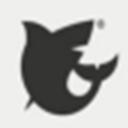 freenas电脑版 572.68M / 简体中文
freenas电脑版 572.68M / 简体中文




















 Apache tomcat 10 v10.1.49官方版
Apache tomcat 10 v10.1.49官方版 iis8完整安装包(含express) 64位/32位官方版
iis8完整安装包(含express) 64位/32位官方版 wampserver官方版 v3.4.0
wampserver官方版 v3.4.0 FileZilla服务端 v1.12.0中文版
FileZilla服务端 v1.12.0中文版 贝锐花生壳电脑版 v9.2.0.74963官方版
贝锐花生壳电脑版 v9.2.0.74963官方版 xampp windows版 v8.2.12官方版
xampp windows版 v8.2.12官方版 apache http server v2.4.65官方版
apache http server v2.4.65官方版 AppServ官方版 v9.3.0
AppServ官方版 v9.3.0 Xlight FTP Server Pro中文版 v3.9.4.4
Xlight FTP Server Pro中文版 v3.9.4.4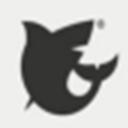 freenas电脑版
freenas电脑版  赣公网安备36010602000168号
赣公网安备36010602000168号